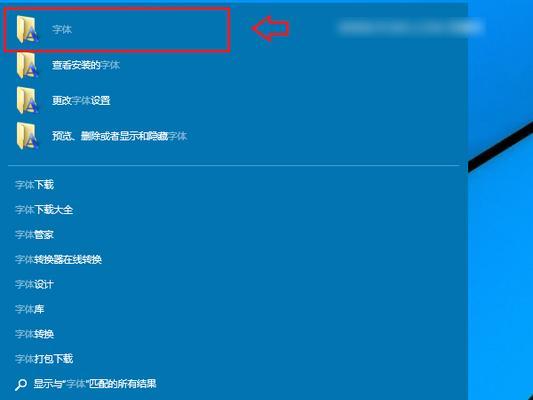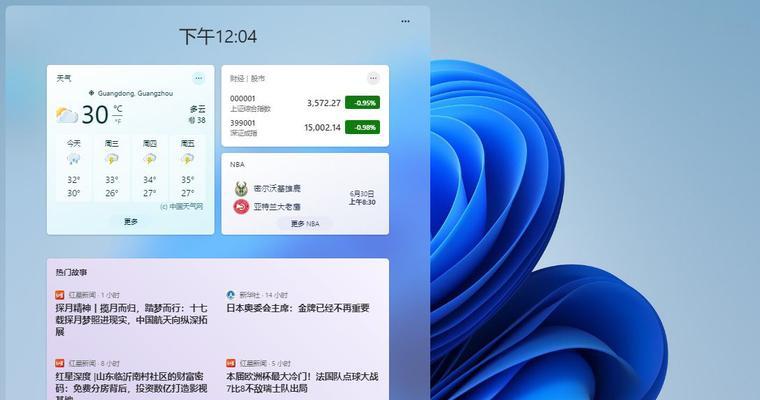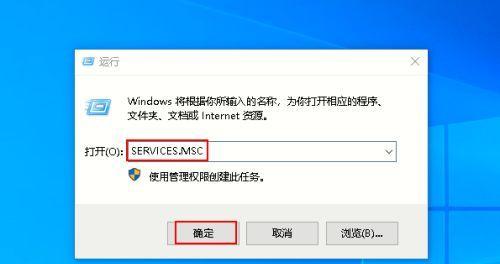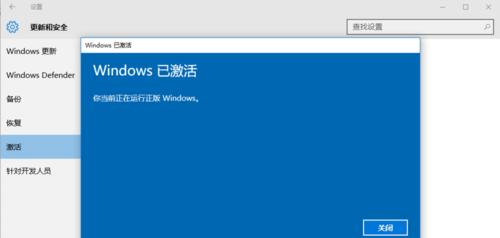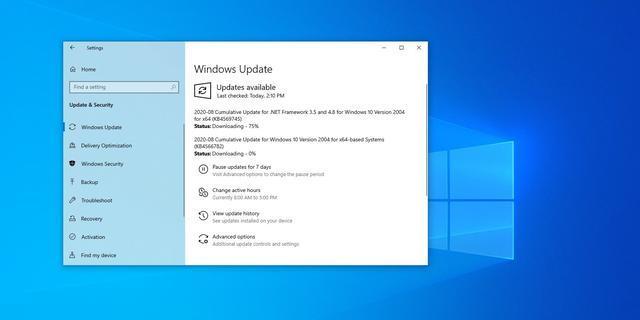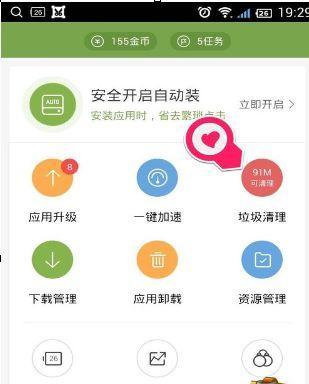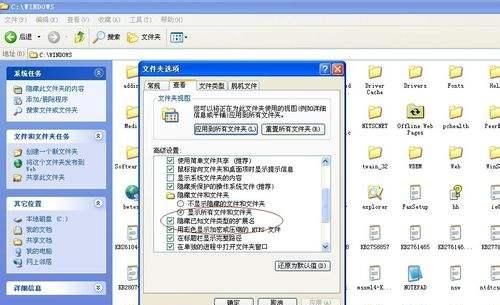U盘在我们的日常生活中扮演着重要的角色,但有时候我们可能会遇到U盘无法完成格式化的问题。本文将详细介绍如何解决U盘无法格式化的问题,帮助读者更好地应对这一情况。
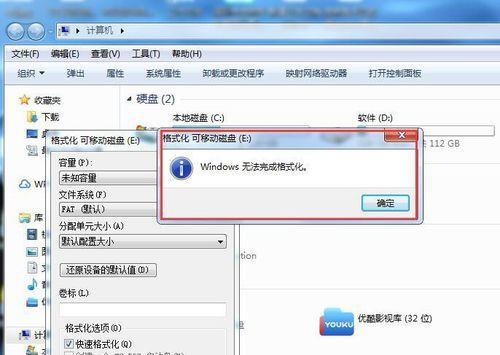
一:检查U盘连接状态和USB接口
要确保U盘能够正常连接到电脑,可以尝试更换不同的USB接口进行连接,确保接口没有松动或损坏。
二:检查U盘是否被病毒感染
使用杀毒软件对U盘进行全盘扫描,确保没有病毒感染导致无法格式化。
三:使用Windows自带的磁盘管理工具
打开计算机管理,选择磁盘管理,找到U盘所在磁盘,尝试进行格式化操作。
四:使用命令提示符进行格式化
在开始菜单中搜索并打开命令提示符,输入“diskpart”命令进入磁盘分区工具,然后依次输入“listdisk”、“selectdiskX”(X代表U盘所在的磁盘号)和“clean”命令,最后使用“createpartitionprimary”和“formatfs=ntfsquick”命令进行格式化。
五:使用第三方格式化工具
下载并安装一款可信赖的第三方格式化工具,如DiskGenius,使用其提供的功能对U盘进行格式化操作。
六:检查U盘是否受到写保护
如果U盘开关处于写保护状态,那么无法进行格式化。可以通过切换开关的位置或者使用写保护解除工具来解决此问题。
七:尝试在安全模式下进行格式化
重启电脑,在启动时按下F8键进入安全模式,然后尝试对U盘进行格式化操作。
八:更新或回滚USB驱动程序
打开设备管理器,找到通用串行总线控制器下的USB控制器,右键点击选择更新驱动程序或回滚驱动程序。
九:尝试在其他电脑上进行格式化
将U盘连接到另一台电脑上,看是否可以正常进行格式化操作,这有助于排除电脑系统或设置的问题。
十:使用硬盘修复工具修复U盘
一些硬盘修复工具可以帮助修复U盘的错误扇区,尝试使用这些工具来修复U盘并尝试格式化。
十一:尝试低级格式化
低级格式化是一种彻底擦除U盘数据的方式,可以尝试使用低级格式化工具来解决U盘无法格式化的问题。
十二:检查U盘是否损坏
如果以上方法都无法解决问题,那么可能U盘本身存在硬件故障或物理损坏,需要考虑更换U盘。
十三:注意备份重要数据
在进行格式化操作前,务必备份好U盘中的重要数据,避免格式化操作导致数据丢失。
十四:咨询专业人员或服务中心
如果您对处理U盘问题感到无能为力,建议咨询专业人员或将U盘送至服务中心进行维修和救援。
十五:
在遇到U盘无法完成格式化的情况时,我们可以通过检查连接状态、使用磁盘管理工具、命令提示符、第三方格式化工具等一系列方法来解决。同时也要注意备份重要数据,并在无法解决问题时咨询专业人员或服务中心。最重要的是要耐心和细心,不要轻易放弃,相信问题总会找到解决的方法。
解决U盘无法完成格式化的问题
随着技术的发展,U盘已经成为我们日常生活中必不可少的存储设备之一。然而,有时我们会遇到U盘无法完成格式化的问题,这给我们的数据传输和存储带来了困扰。本文将详细介绍排查故障原因和提供应对措施,帮助读者轻松解决U盘格式化问题。
检查U盘与电脑的连接状态
如果U盘无法完成格式化,首先需要检查U盘与电脑的连接状态是否良好。确保U盘插口没有松动,插头没有脏污,并尝试更换其他可用的USB接口。
检查U盘的物理损坏情况
如果U盘在连接正常的情况下仍无法格式化,可能是由于U盘本身出现了物理损坏。可以通过外观检查或使用专业检测工具来判断U盘是否受损。
使用磁盘管理工具进行格式化
在Windows系统中,可以使用磁盘管理工具对U盘进行格式化。打开“计算机管理”-“磁盘管理”,找到对应的U盘,右键选择“格式化”,按照提示进行操作。
使用命令行工具进行格式化
如果磁盘管理工具无法解决问题,可以尝试使用命令行工具进行格式化。打开命令提示符,输入“formatX:”(X为U盘的盘符),按下回车键开始格式化。
检查U盘是否被写保护
有时U盘因为被设置为写保护而无法完成格式化。可以检查U盘的侧面是否有物理开关,并确保其处于关闭状态。
检查U盘是否有病毒感染
某些恶意软件可能会导致U盘无法格式化。使用杀毒软件对U盘进行全盘扫描,清除可能存在的病毒。
尝试使用第三方格式化工具
如果以上方法都无法解决问题,可以尝试使用第三方格式化工具,如DiskGenius等。这些工具通常具有更强大的功能和兼容性。
更新驱动程序和系统补丁
驱动程序和系统补丁的更新可以修复一些与U盘格式化相关的问题。及时检查并安装最新的驱动程序和系统补丁。
尝试在其他操作系统上格式化
如果在Windows系统下无法完成格式化,可以尝试将U盘连接到其他操作系统(如Linux或Mac)上进行格式化,这可能会解决某些兼容性问题。
备份重要数据后进行低级格式化
如果U盘中有重要数据,可以先将其备份到其他设备,然后进行低级格式化。低级格式化会清除U盘中的所有数据,并对U盘进行全面的格式化操作。
联系厂商或专业维修人员
如果所有方法均无法解决U盘无法格式化的问题,可能是由于硬件故障引起的。此时,建议联系U盘的厂商或专业维修人员寻求进一步的帮助。
避免使用劣质U盘或非正规途径购买
劣质U盘可能存在着各种问题,包括无法格式化。为了避免此类问题,建议购买正规渠道的高质量U盘。
定期清理U盘并保持良好使用习惯
定期清理U盘中的垃圾文件和临时文件,保持U盘的良好状态。同时,遵守良好的使用习惯,如安全拔出U盘等。
学会数据恢复技巧
如果U盘格式化后数据丢失,可以学习一些数据恢复技巧来尝试找回丢失的文件。
通过排查故障原因和采取相应措施,我们可以轻松解决U盘无法完成格式化的问题。在使用U盘时,建议保持良好的使用习惯,并定期进行维护和更新,以确保数据的安全和可靠性。